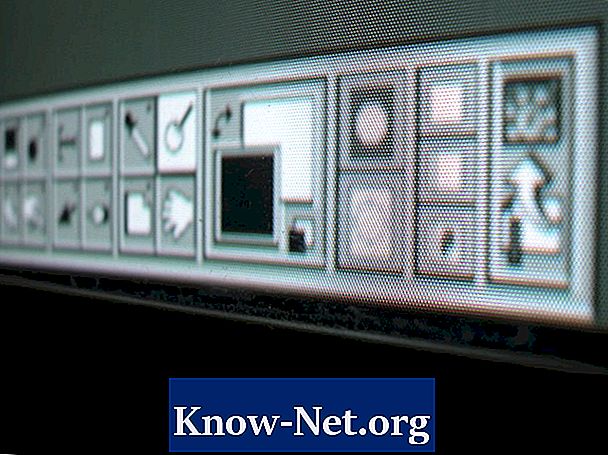
Sisältö
- Photoshop-kalvot ja tasoasetukset
- Läpinäkyvyyden lisääminen
- Shakkimallin poistaminen käytöstä
- vaihtoehtoja
Jos tiesit vain Adobe Photoshop CS5: n tai et ole tottunut työskentelemään monikerroksisten asiakirjojen kanssa, on todennäköistä, että taustamakki pelottaa sinua, kun löydät sen ensimmäisen kerran. Tämä harmaa neliön kuvio näyttää Photoshop-asiakirjan kerrostetut läpinäkyvyysalueet. Photoshop CS5 -käyttäjä voi hallita värejä ja kun läpinäkyvyys tulee näkyviin tai ei. Kun tiedät mitä se tarkoittaa, saatat huomata sen läsnäolon tai poissaolon.

Photoshop-kalvot ja tasoasetukset
Kun luot tiedoston Photoshopissa tai avaat bittikarttakuvan, asiakirjassa ei yleensä ole läpinäkyviä alueita, puhumattakaan läpinäkyvyyttä tukevista kerroksista. "Tasot" -paneelissa näkyy kerros, jota kutsutaan "taustaksi" ja jonka nimi on kirjoitettu kursivoidulla. Voit muokata tämän kerroksen sisältöä maalaamalla sitä käyttämällä säätöjä muuttamalla sen väriä tai poistamalla kuvan osia - mutta ei edes pyyhekumi voi luoda avoimuuden alueita tässä kerroksessa. Minne haluat poistaa kuvan, sijainnin väri muuttuu työkalupakettisi taustaväriksi. Jotta kuviointikerroksen jokin osa olisi läpinäkyvä, kaksoisnapsauta sitä Tasot-paneelissa ja nimeä kerros uudelleen. Kun tämä on tehty, kerros voi sisältää läpinäkyvyyttä.
Läpinäkyvyyden lisääminen
Photoshop-kerros voi olla läpinäkyvä kahdesta syystä: se sisältää alueita, jotka on poistettu tai joita ei ole koskaan maalattu, tai alueita, jotka ovat "peitetty". Maskakerroksen lisääminen ja sen käyttäminen jonkin sisällön piilottamiseen on prosessi, jonka Photoshop ymmärtää, miten tämä alue tehdään avoimuuden alalla. Voit sijoittaa toisen kerroksen, joka on läpinäkyviä alueita sisältävän kerroksen taakse ja mahdollistaa toisen kerroksen sisällön näkyvän ensimmäisen kerroksen läpi. Koska toisen kerroksen sisältö jättää osan läpinäkymättömästä tiedostostaan, Photoshop ei näytä shakkia, kun toinen kerros on näkyvissä.
Shakkimallin poistaminen käytöstä
Jotkut Photoshopin käyttäjät tuntevat kadonneen ilman shakkimallia muistuttaakseen niitä, missä kalvot ovat tiedostoissa. Toiset toteavat, että kuvio ei ole pelkästään häiriötekijä ja että shakki estää käyttäjää saamasta parempaa kuvaa hankkeesta, erityisesti ne, jotka ovat vain osittain läpinäkymättömiä. Shakki on helppo poistaa käytöstä "Transparency & Gamut" -asetuksissa. Jos käytät Photoshopia tietokoneessa, jossa on Windows-käyttöjärjestelmä, avaa Muokkaa-valikon "Asetukset" -välilehti. Jos käytät Macia, asetukset ovat Photoshop-valikossa. Aseta "State Grid" -asetukseksi "None" ja shakki katoaa ja läpinäkyvät alueet muuttuvat valkoisiksi.
vaihtoehtoja
Jos päätät jättää shakkimallin muistuttamaan, missä läpinäkyvät osat ovat, voit muuttaa "Transparency & Gamut" -asetusten ulkonäköelementtejä, jos harmaa väri häiritsee sinua työn aikana. Jos liität ensimmäisen kerroksen, joka sisältää läpinäkyviä alueita toisen kerroksen kanssa ilman läpinäkyviä alueita, tulos on kiinteän värin läpinäkyvyysalue, tässä tapauksessa toiselle kerrokselle valittu väri. Voit myös käyttää pieniä, keskisuuria tai suuria shakkimalleja kontrastin parantamiseksi.


